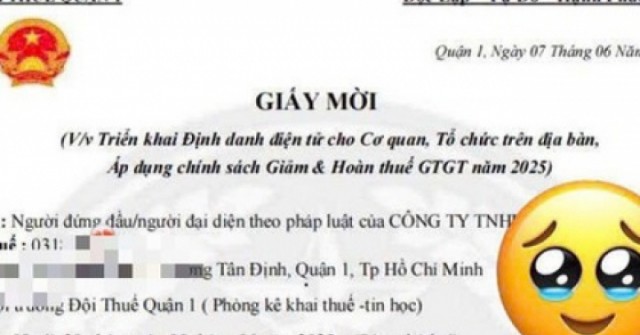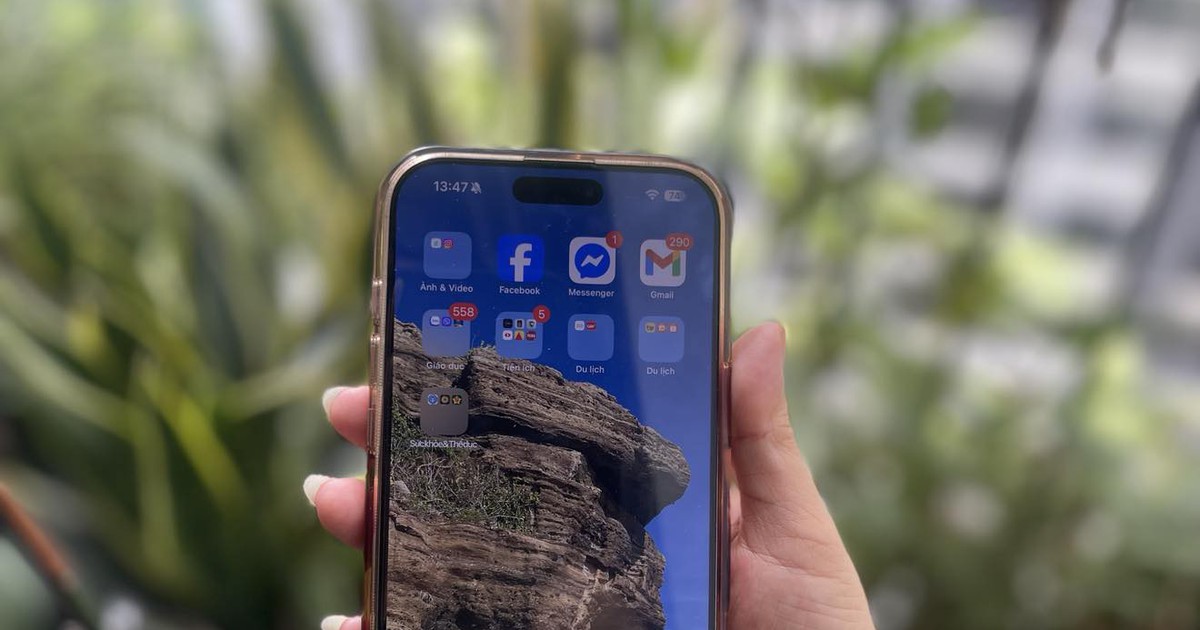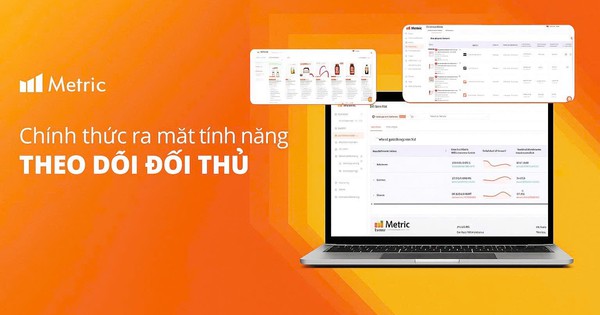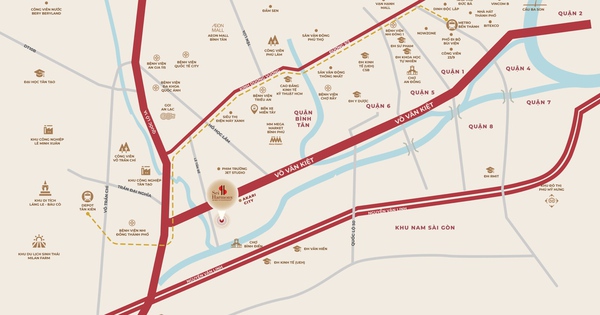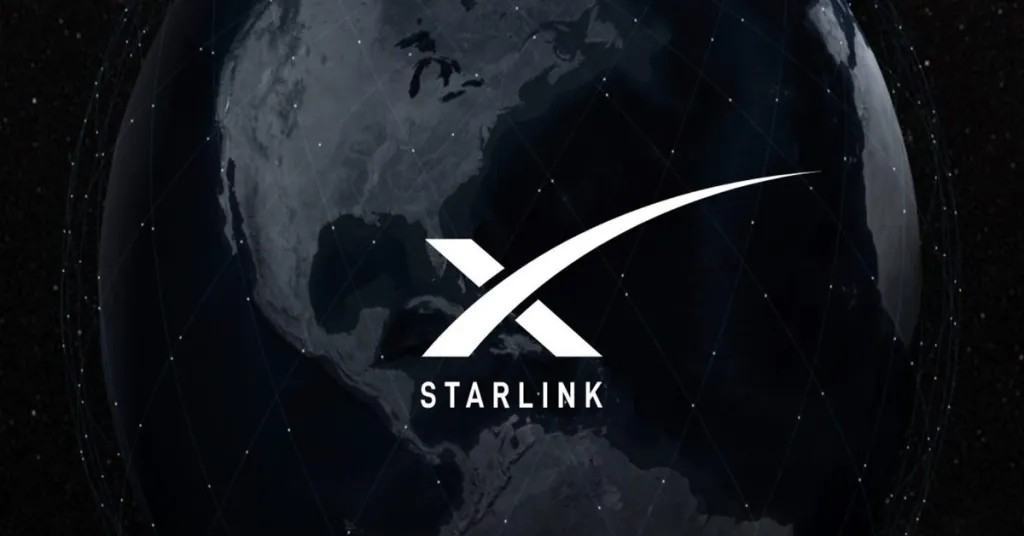Hộp thư đến Gmail đang quá tải và bạn cảm thấy mệt mỏi khi phải xử lý hàng loạt email mỗi ngày? Ít ai biết rằng, ẩn sâu bên trong ứng dụng là một tính năng bí mật có thể thay đổi hoàn toàn cách bạn quản lý email, giúp tiết kiệm hàng giờ đồng hồ quý giá.

Ứng dụng Gmail ẩn giấu tính năng vuốt vô cùng tiện lợi
ẢNH: PHONG ĐỖ
Gmail có tính năng ẩn giúp dọn dẹp hộp thư siêu nhanh
Hầu hết người dùng Gmail trên điện thoại đều đã quen với việc vuốt ngang trên email để lưu trữ (Archive), nhưng đó mới chỉ là bề nổi. Thao tác vuốt đơn giản này thực chất sở hữu một sức mạnh tùy biến đáng kinh ngạc mà một khi đã sử dụng, bạn sẽ không muốn quay lại như trước.
Thay vì chỉ có một hành động mặc định là 'Lưu trữ', Gmail cho phép bạn gán bất kỳ hành động nào bạn muốn cho thao tác vuốt sang trái hoặc phải. Hãy tưởng tượng, chỉ bằng một cú vuốt ngón tay, bạn có thể xóa ngay một email rác, đánh dấu là đã đọc một tin quảng cáo mà không cần mở, tạm ẩn một email quan trọng để xử lý sau, hoặc di chuyển nó thẳng vào một thư mục đã định sẵn. Đây chính là chìa khóa để chinh phục 'mớ hỗn độn' trong hộp thư đến.
Hướng dẫn kích hoạt khả năng mới cho thao tác vuốt
Việc tùy chỉnh tính năng mạnh mẽ nói trên rất đơn giản, hãy làm theo các bước sau:
Trên nền tảng Android
- Mở ứng dụng Gmail.
- Nhấn vào biểu tượng menu (ba gạch ngang ở góc trên bên trái).
- Cuộn xuống và chọn Settings (Cài đặt) > General settings (Cài đặt chung).
- Nhấn vào mục Swipe actions (Thao tác vuốt).
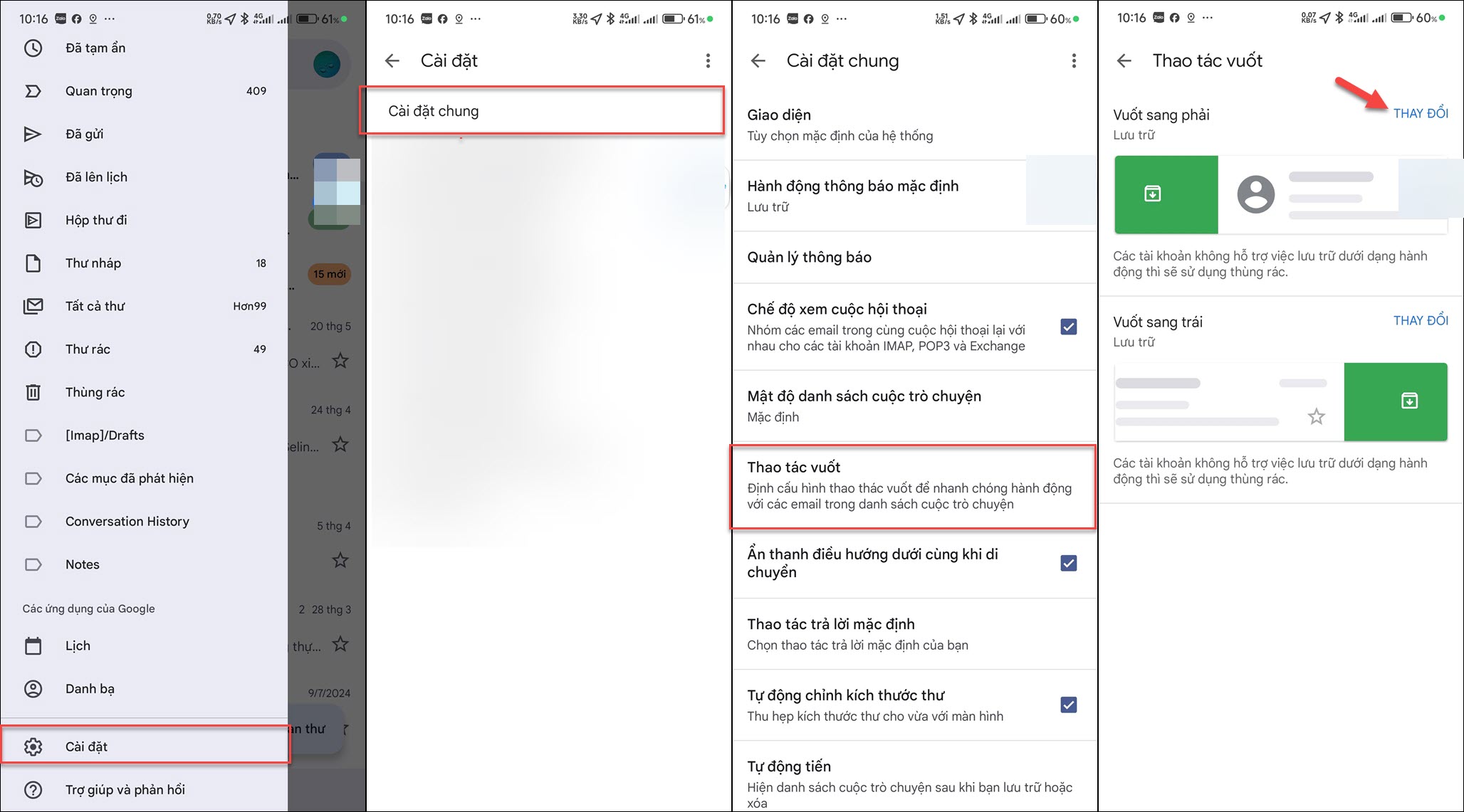
Các bước tùy chỉnh thao tác vuốt cho ứng dụng Gmail trên Android
ẢNH: CHỤP MÀN HÌNH
Trên nền tảng iOS
- Mở ứng dụng Gmail.
- Nhấn vào biểu tượng menu (ba gạch ngang ở góc trên bên trái).
- Cuộn xuống và chọn Settings (Cài đặt).
- Dưới mục Inbox chọn 'Inbox customizations' (Tùy chỉnh hộp thư đến).
- Chọn Mail swipe actions (Thao tác vuốt).
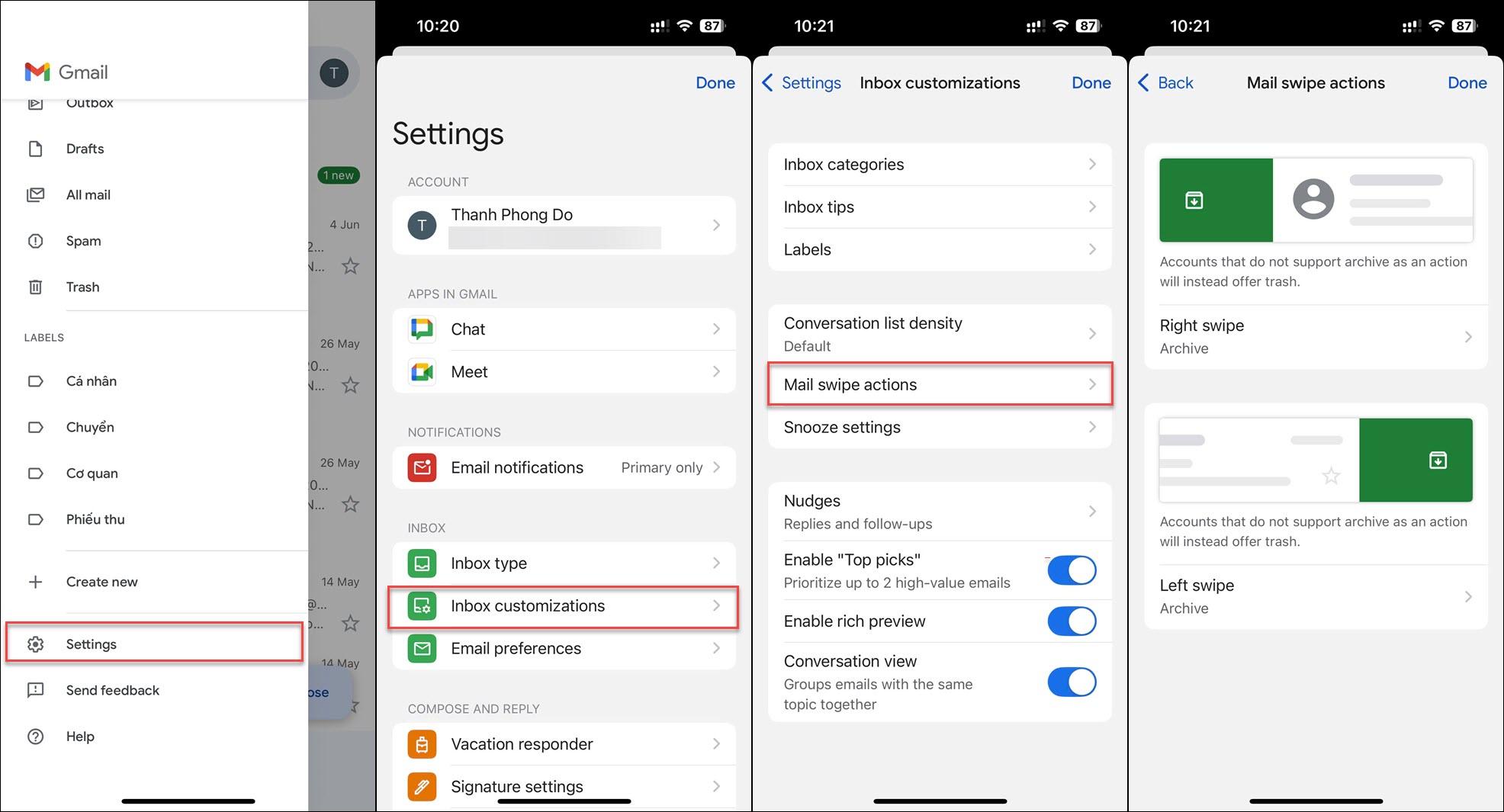
Các bước tùy chỉnh thao tác vuốt cho ứng dụng Gmail trên iOS
ẢNH: CHỤP MÀN HÌNH
Tại đây, bạn có thể tùy chỉnh cho Right swipe (Vuốt sang phải) và Left swipe (Vuốt sang trái) với các lựa chọn như: Delete (Xóa), Archive (Lưu trữ), Mark as read/unread (Đánh dấu là đã đọc/chưa đọc), Move to (Di chuyển đến), hoặc Snooze (Tạm ẩn).
Các thay đổi sẽ có hiệu lực ngay lập tức. Giờ đây, bạn có thể tạo ra những tổ hợp thao tác vuốt hữu ích cho riêng mình. Ví dụ, thiết lập 'Xóa + Lưu trữ' cho những ai theo đuổi triết lý 'vườn không nhà trống' cho hộp thư đến, hay 'Tạm ẩn + Di chuyển' đến cho những người cần sắp xếp công việc một cách khoa học.
Thoạt nhìn, đây có vẻ là một thay đổi nhỏ, nhưng hãy nghĩ về số lần bạn kiểm tra email mỗi ngày. Tiết kiệm vài giây cho mỗi lần tương tác sẽ cộng dồn thành hàng giờ mỗi tháng. Đây không chỉ là một mẹo hay, mà là một cách để biến Gmail thành một công cụ hiệu quả và thấu hiểu thói quen của chính bạn.